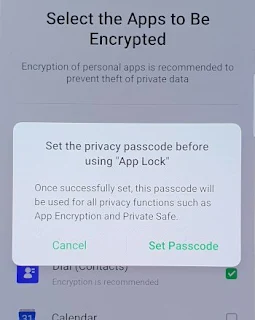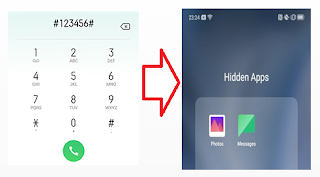Cara Mengunci dan Menyembunyikan Aplikasi di Ponsel Oppo
Menyembunyikan aplikasi sensitif di perangkat Android Anda merupakan langkah penting untuk melindungi privasi pribadi Anda. Mungkin, Anda memiliki teman atau anggota keluarga yang tidak percaya pada privasi.
Ini juga untuk memastikan bahwa jika ponsel Anda hilang atau dicuri, informasi pribadi Anda akan aman.
Ini juga untuk memastikan bahwa jika ponsel Anda hilang atau dicuri, informasi pribadi Anda akan aman.
Sebagian besar perangkat Android dilengkapi dengan aplikasi yang sudah diinstal sebelumnya yang tidak berguna. Mereka mengacaukan laci aplikasi Anda dan mengganggu pencarian aplikasi yang paling sering Anda gunakan.
Menyembunyikan aplikasi ini membersihkan layar dan meningkatkan pengalaman pengguna. Panduan ini menunjukkan cara menyembunyikan aplikasi di ponsel Oppo Anda tanpa perlu melakukan root.
Menyembunyikan aplikasi ini membersihkan layar dan meningkatkan pengalaman pengguna. Panduan ini menunjukkan cara menyembunyikan aplikasi di ponsel Oppo Anda tanpa perlu melakukan root.
Beberapa produsen smartphone, seperti ponsel Oppo, menyertakan fitur yang disebut 'App Lock' yang membantu Anda menyembunyikan aplikasi tanpa kerumitan. Anda dapat dengan cepat menyembunyikan ikon aplikasi dan mengamankannya dengan kata sandi jika Anda perlu menyerahkan ponsel Anda kepada orang lain.
Dan Anda tidak memerlukan aplikasi pihak ketiga yang menyembunyikan aplikasi untuk itu. Begini caranya.
Cara Mengunci dan Menyembunyikan Aplikasi di Ponsel Oppo
1. Buka Settings/Pengaturan » Security/Keamanan
Dan Anda tidak memerlukan aplikasi pihak ketiga yang menyembunyikan aplikasi untuk itu. Begini caranya.
Cara Mengunci dan Menyembunyikan Aplikasi di Ponsel Oppo
1. Buka Settings/Pengaturan » Security/Keamanan
2. Selanjutnya ketuk pada App Encryption/Enkripsi Aplikasi.
3. Jika Anda belum menyetel kode sandi privasi untuk "App Lock/Kunci Aplikasi", Anda akan diminta untuk melakukannya sekarang. Ketuk Atur Kode Sandi, lalu ikuti petunjuk di layar untuk mengatur kode sandi privasi Anda.
4. Selanjutnya, pilih aplikasi yang ingin Anda kunci dan sembunyikan, lalu ketuk Enable Encryption/Aktifkan Enkripsi.
5. Pada layar kunci Aplikasi, ketuk aplikasi yang telah Anda pilih di Langkah 4 untuk melihat opsi Hide Home Screen Icons/Sembunyikan Ikon Layar Utama.
6. Aktifkan opsi Hide Home Screen Icons/Sembunyikan Ikon Layar Utama dan Anda akan diminta untuk membuat nomor Akses yang nantinya dapat Anda masukkan di papan tombol untuk mengakses aplikasi tersembunyi. Ketuk Atur nomor Akses dan ikuti petunjuk di layar untuk mengatur nomor Akses Anda. Perhatikan saja bahwa format nomor Access harus dimulai dan diakhiri dengan # contoh #123456#.
Anda dapat mengganti kode sandi enkripsi dan membuka aplikasi tersembunyi secara langsung dengan memasukkan nomor akses.
7. Setelah pengaturan, Anda dapat memasukkan nomor Akses Anda pada papan tombol (dari aplikasi Telepon) untuk melihat dan mengakses aplikasi tersembunyi Anda.
Nomor akses hanya dapat diatur sekali saat Anda menggunakan fitur tersembunyi untuk pertama kalinya. Jika Anda lupa nomornya, setel ulang ponsel ke pengaturan pabrik.
Cara Membuka dan Menampilkan Aplikasi di Ponsel Oppo
Ikuti langkah-langkah di bawah ini jika Anda ingin menampilkan aplikasi apa pun nanti yang telah Anda sembunyikan.
Buka Settings/Pengaturan » Security/Keamanan » App Encryption/Enkripsi Aplikasi.
Ketuk aplikasi yang ingin Anda tampilkan, dan matikan opsi Hide Home Screen Icons/Sembunyikan Ikon Layar Utama.
Demikian postingan mengenai Cara Mengunci dan Menyembunyikan Aplikasi di Ponsel Oppo, semoga apa yang saya bagikan bermanfaat bagi Anda semua. Apabila ada pertanyaan silahkan meninggalkan komentar yang relevan di kotak komentar dibawah. Terimakasih atas kunjungannya dan selamat mencoba.